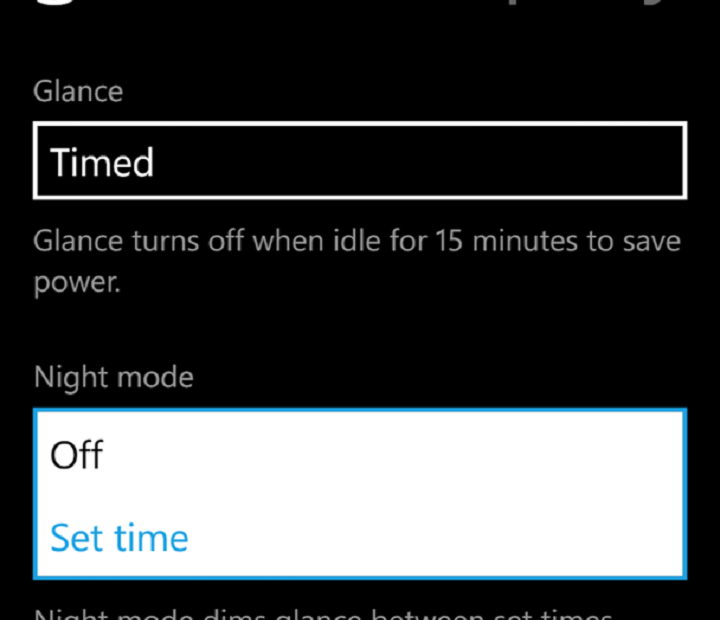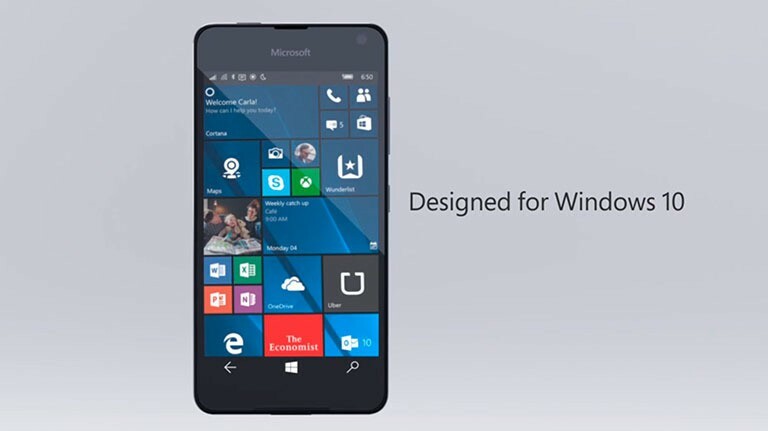Šī programmatūra saglabās jūsu draiveru darbību un darbību, tādējādi pasargājot jūs no izplatītākajām datoru kļūdām un aparatūras kļūmēm. Pārbaudiet visus draiverus, veicot trīs vienkāršas darbības:
- Lejupielādējiet DriverFix (pārbaudīts lejupielādes fails).
- Klikšķis Sāciet skenēšanu atrast visus problemātiskos draiverus.
- Klikšķis Atjaunināt draiverus lai iegūtu jaunas versijas un izvairītos no sistēmas darbības traucējumiem.
- DriverFix ir lejupielādējis 0 lasītāji šomēnes.
Daudzi mobilie tālruņi atbalsta bezvadu tīklājs funkcija, kas ļauj izveidot savienojumu ar tām ar citām ierīcēm, lai piekļūtu internetam.
Šī ir pārsteidzoša funkcija, īpaši, ja nav pieejams Wi-Fi, taču daži lietotāji par to ziņoja tīklājs nedarbojas viņu Lumia tālrunī, un šodien mēs parādīsim, kā to novērst problēmu.
Lumia tīklājs nedarbojas, kā to novērst?
Labojums - nedarbojas Lumia tīklājs
- Turiet ieslēgtu ekrānu
- Restartējiet tīklāju
- Izslēdziet funkciju Battery Saver
- Veiciet rūpīgu atiestatīšanu
- Restartējiet tālruni
- No tālruņa izdzēsiet visus Wi-Fi savienojumus
- Izslēdziet nejaušas aparatūras adreses funkciju
- Izslēdziet automātisko savienojumu pieejamiem tīkliem
- Izveidojiet jaunu APN un ieslēdziet noklusējuma APN
- Izdzēsiet APN
- Ieslēdziet FIPS atbilstību šim tīklam
- Tālrunī izveidojiet jaunu piekļuves punktu
- Izmantojiet Google DNS
- Atspējot AirDrop
- Pārbaudiet, vai mobilie dati ir iespējoti
- Atjauniniet datu profilu
1. risinājums - turiet ieslēgtu ekrānu
Tas ir tikai risinājums, taču maz lietotāju ziņoja, ka tas viņiem darbojas, tāpēc, iespējams, vēlēsities to izmēģināt.
Pēc viņu domām, bezvadu tīklājs pats izslēdzas, tiklīdz ekrāns izslēdzas neaktivitātes dēļ, un viens no iespējām uzturēt jūsu piekļuves punktu ir laiku pa laikam pieskarties ekrānam.
Tas novērsīs ekrāna izslēgšanos un uzturēs karsto punktu darbību.
Lai gan tas nav ērts risinājums, tas joprojām ir piemērots risinājums, tāpēc, iespējams, vēlēsities to izmēģināt.
2. risinājums - restartējiet tīklāju
Ja karstais punkts kāda iemesla dēļ vairs nedarbojas, varat to vienkārši novērst, atkal ieslēdzot. Kā mēs minējām iepriekšējā risinājumā, tas notiek, kad tālruņa ekrāns tiek izslēgts.
Lai novērstu šo problēmu, vienkārši atspējojiet tīklāju un atkal ieslēdziet to. Tas ir arī īslaicīgs risinājums, taču tas darbojas pēc lietotāju domām.
3. risinājums - izslēdziet funkciju Battery Saver
Jūsu tālrunis tiek automātiski atjaunināts Dzīvās flīzes, e-pastus un kalendāru, taču šīs funkcijas var diezgan ātri iztukšot akumulatoru. Tāpēc Lumia ir aprīkots ar Battery Saver funkciju, kas ļauj izslēgt šīs funkcijas, lai taupītu akumulatoru.
Patiesībā akumulatora taupīšana automātiski ieslēdzas, kad tālrunī ir maz akumulatora enerģijas, lai taupītu enerģiju.
- LASI ARĪ: Labojums: Lumia 635 nav zvana signāla
Kā redzat, Battery Saver ir diezgan noderīga funkcija, taču, pēc lietotāju domām, tas dažreiz var traucēt jūsu bezvadu tīklāju.
Lai novērstu Lumia un bezvadu tīklāja problēmas, jums jāatspējo akumulatora jaudas taupīšana, rīkojoties šādi:
- Velciet uz leju, lai atvērtu paziņojumu ekrānu, un atlasiet Visi iestatījumi.
- Opciju sarakstā atlasiet Bateriju taupītājs.
- Atrodiet Akumulatora taupīšana pārslēdziet to un pieskarieties tam, lai izslēgtu akumulatora taupīšanas režīmu.
Pēc akumulatora jaudas taupīšanas funkcijas atspējošanas akumulators var iztukšoties nedaudz ātrāk nekā iepriekš, taču tas var notikt problēmas ar bezvadu tīklāju būtu pilnībā jāatrisina.
4. risinājums - veiciet cieto atiestatīšanu
Tikai daži lietotāji ziņoja, ka viņiem izdevās novērst šo problēmu, vienkārši veicot Lumia cieto atiestatīšanu. Izmantojot cieto atiestatīšanu, no jūsu ierīces tiks izdzēsti visi faili, tādēļ, ja plānojat to darīt, noteikti dublējiet visus svarīgos failus.
Lai atiestatītu tālruni, rīkojieties šādi:
- Nospiediet un turiet Jauda pogu tālrunī, lai to izslēgtu.
- Kad tālrunis ir izslēgts, nospiediet un turiet Jauda uz brīdi, lai to ieslēgtu.
- Tiklīdz tālrunis sāk vibrēt, atlaidiet Jauda pogu un nospiediet un turiet Skaļums uz leju taustiņu.
- Ja visu izdarījāt pareizi, ekrānā redzēsiet izsaukuma zīmi. Kad parādās izsaukuma zīme, atlaidiet Skaļums uz leju taustiņu.
- Tagad jums ir jāpiespiež Skaļuma palielināšana, skaļuma samazināšana, barošana, skaļuma samazināšana lai veiktu atiestatīšanu.
Varat arī atiestatīt tālruni bez taustiņu kombinācijām, veicot šīs darbības:
- Iet uz Iestatījumi sadaļu un atlasiet Par.
- Pieskarieties Atiestatiet tālruni opciju un izpildiet ekrānā redzamos norādījumus, lai pabeigtu atiestatīšanu.
Kā mēs jau minējām, ar atiestatīšanu visi faili tiks dzēsti no jūsu ierīces un tālrunis tiks atjaunots rūpnīcas stāvoklī, tāpēc paturiet to prātā.
Kaut arī rūpnīcas atiestatīšanu var izmantot, lai novērstu dažas Lumia problēmas, ieteicams kā pēdējo iespēju izmantot cieto atiestatīšanu.
- LASI ARĪ: Labojums: Windows 10 klēpjdators neatpazīst Lumia viedtālruni
5. risinājums - restartējiet tālruni
Pēc dažu lietotāju domām, jūs, iespējams, varēsit novērst problēmu ar tīklāju, vienkārši restartējot tālruni. Lai to izdarītu, vienkārši turiet Jauda poga nospiesta, līdz redzat Pabīdiet uz leju, lai izslēgtu ziņu.
Tagad slīdiet uz leju, un tālrunis tiks izslēgts. Pēc tam vienkārši turiet Jauda pogu, lai atkal ieslēgtu tālruni.
Vēl viens veids, kā restartēt ierīci, ir turēt Skaļums uz leju un Jauda pogas nospiestas 10 līdz 15 sekundes.
Kad jūtat, ka tālrunis vibrē, atlaidiet pogas, un tālrunis automātiski restartēsies pats.
Paturiet prātā, ka daži tālruņi neatbalsta šo metodi, tāpēc noteikti pārbaudiet tālruņa lietošanas instrukciju, lai pārliecinātos, vai tas to atbalsta.
Pēc tālruņa restartēšanas problēma ir pilnībā jāatrisina, un bezvadu tīklājs sāks darboties bez problēmām.
6. risinājums - izdzēsiet visus Wi-Fi savienojumus no tālruņa
Pēc dažu lietotāju domām, jūs, iespējams, varēsit novērst šo problēmu, vienkārši noņemot saglabātos Wi-Fi tīklus.
Kādu iemeslu dēļ saglabātie Wi-Fi tīkli var traucēt jūsu bezvadu tīklāju un radīt problēmas jūsu Lumia, un, lai novērstu šo problēmu, jums ir jāizdzēš visi Wi-Fi savienojumi no jūsu ierīci.
Lai to izdarītu, rīkojieties šādi:
- Iet uz Iestatījumi sadaļā.
- Pieskarieties Bezvadu internets un atlasiet savienojumu, kuru vēlaties noņemt.
- Pieskarieties Dzēst ikonu, lai izdzēstu savienojumu.
- Atkārtojiet darbības, līdz noņemat visus saglabātos Wi-Fi savienojumus.
Tas, iespējams, nav ērts risinājums, taču tas darbojas pēc lietotāju domām. Šis risinājums var būt problemātisks, īpaši, ja ierīcē ir daudz atcerētu Wi-Fi savienojumu.
Mums arī jābrīdina, ka, veicot šo risinājumu, jums būs jāievada paroles visiem Wi-Fi savienojumiem, mēģinot tiem piekļūt vēlreiz, un tas var radīt neērtības.
- LASI ARĪ: Lumia 650 tagad ir pieejams Lielbritānijā tikai par 79,99 mārciņām
7. risinājums - izslēdziet nejaušas aparatūras adreses funkciju
Nejaušas aparatūras adreses funkcija ir paredzēta, lai jūsu ierīcei piešķirtu jaunu MAC adrese noteiktos tīklos. Tas var būt noderīgi, ja ierīci izmantojat publiskā un neaizsargātajā tīklā.
Izmantojot šo funkciju, jūsu ierīci var kļūt grūtāk izsekot, kas papildina vēl vienu aizsardzības un privātuma slāni.
Lai gan šī funkcija jums piešķirs nejaušu MAC adresi ikreiz, kad piekļūstat noteiktam tīklam, šī funkcija var arī radīt zināmas problēmas ar Lumia karstuma funkciju.
Ja jūsu Lumia tīklājs nedarbojas, ieteicams mēģināt atspējot Random aparatūras adreses funkciju. Lai to izdarītu, rīkojieties šādi:
- Iet uz Visas lietotnes sadaļu un atlasiet Iestatījumi.
- Virzieties uz Tīkls un bezvadu> Wi-Fi.
- Atlasiet Pārvaldīt.
- Izslēgt Izmantojiet nejaušas aparatūras adreses opcija.
Pēc šīs funkcijas izslēgšanas jūsu MAC adrese nebūs nejauša katru reizi, kad izveidojat savienojumu ar citu tīklu, kas dažiem lietotājiem var radīt bažas par privātumu, taču bezvadu tīklājam vajadzētu atsākt darbu bez tā problēmas.
8. risinājums - izslēdziet pieejamo tīklu automātisko savienojumu
Kā mēs jau minējām 6. risinājums, šo problēmu var izraisīt iegaumēti Wi-Fi savienojumi, un viens no šīs problēmas novēršanas veidiem ir šo savienojumu noņemšana no tālruņa.
Šis nav vispraktiskākais risinājums, jo, kad vēlaties izveidot savienojumu, jums būs jāievada parole katram savienojumam.
Acīmredzot jūs varat novērst šo problēmu, vienkārši izslēdzot automātiskā savienojuma funkciju pieejamajiem tīkliem.
Pēc tam jūs automātiski nepieslēgsit nevienu pieejamo Wi-Fi tīklu, taču vismaz nebūs jāievada tīkla paroles vai jāizdzēš neviens no saglabātajiem bezvadu savienojumiem.
Pēc lietotāju domām, pēc automātiskā savienojuma atspējošanas bezvadu tīklājs darbosies pat tad, ja displejs izslēgsies.
- LASI ARĪ: 6 labākā Wi-Fi kvalitātes programmatūra, lai novērtētu jūsu savienojumu [2019 Guide]
9. risinājums - izveidojiet jaunu APN un ieslēdziet noklusējuma APN
Pēc lietotāju domām, šī problēma var rasties problēmu dēļ ar jūsu APN, un, lai novērstu bezvadu tīklāja problēmu, jāizveido jauns APN. Lai to izdarītu, rīkojieties šādi:
- Velciet uz leju, lai atvērtu paziņojumu centru, un izvēlieties Visi iestatījumi.
- Iet uz Tīkls un bezvadu> Mobilais un SIM> SIM iestatījumi.
- Atlasiet Pievienojiet interneta APN.
- Pievienojiet jebkuru APN nosaukumu un izvēlieties Saglabāt.
- Atrodiet jaunizveidoto APN un pieskarieties Piesakies lai to ieslēgtu.
- Kad jaunais APN ir iespējots, restartējiet tālruni.
- Kad tālrunis tiek restartēts, iespējojiet noklusējuma APN un mēģiniet izmantot tīkla koplietošanu. Ja problēma joprojām pastāv, restartējiet tālruni vēlreiz un mēģiniet izveidot bezvadu tīklāju.
10. risinājums - izdzēsiet APN
Ja jūsu Lumia radušās problēmas ar bezvadu tīklāju, iespējams, varēsit novērst problēmu, noņemot APN. Lietotāji ziņoja, ka viņiem ir divi APN, viens iekšā Piekļuves punkts sadaļu un vienu sadaļā Cellular.
Pēc APN noņemšanas sadaļā Cellular un ierīces restartēšanas problēma ar bezvadu tīklāju tika atrisināta, tāpēc noteikti izmēģiniet to.
11. risinājums - ieslēdziet FIPS atbilstību šim tīklam
FIPS ir valdības šifrēšanas standarts, un to izmanto valdības datori, lai aizsargātu sensitīvus datus.
Windows 10 ļauj personālajā datorā izmantot FIPS standartu, taču šīs drošības šifrēšanas ieslēgšana var ietekmēt tīkla pieredzi, bloķējot noteiktus komponentus.
Tomēr daži lietotāji ziņoja, ka, iespējojot FIPS, viņi var izveidot savienojumu ar savu Lumia bezvadu tīklāju, un jūs varat iespējot FIPS, veicot šīs darbības:
- Atvērt Tīkla un koplietošanas centrs datorā un izvēlieties Mainiet adaptera iestatījumus pa kreisi.
- Atrodiet sava tālruņa bezvadu savienojumu, ar peles labo pogu noklikšķiniet uz tā un izvēlieties Statuss.
- Tagad noklikšķiniet uz Bezvadu īpašības pogu.
- Iet uz Drošība cilni un noklikšķiniet Papildu iestatījumi pogu.
- Pārbaudiet Iespējot federālo informācijas apstrādes standartu (FIPS) atbilstību šim tīklam.
- Saglabājiet izmaiņas un pārbaudiet, vai problēma ir novērsta.
- LASI ARĪ: Kā instalēt virtuālo privāto tīklu sistēmā Windows Server 2019
12. risinājums - izveidojiet tālrunī jaunu piekļuves punktu
Pēc lietotāju domām, viņiem izdevās novērst šo problēmu, vienkārši izveidojot jaunu piekļuves punktu savā tālrunī. Pirms to izdarāt, no Windows 10 datora vai planšetdatora ir jāaizmirst vai jāizdzēš tālruņa bezvadu tīkls.
Pēc tam izveidojiet jaunu piekļuves punktu, veicot šādas darbības:
- Iet uz Iestatījumi sadaļā un pārejiet uz Piekļuves punkts.
- Krāns Pievienot un ievadiet www kā APN nosaukumu. Ievadiet citu APN informāciju, kuru jums sniedzis jūsu mobilo sakaru nodrošinātājs.
- Saglabājiet izmaiņas un restartējiet tālruni.
- Ieslēdziet Wi-Fi datorā vai planšetdatorā.
- Ieslēdziet Lumia interneta koplietošanu un mēģiniet izveidot savienojumu ar tā bezvadu tīklu.
Daži lietotāji iesaka to izmantot 202.139.83.152 kā starpniekservera adresi un 8070 kā portu, tāpēc, iespējams, vēlēsities izmēģināt arī to.
13. risinājums - izmantojiet Google DNS
Pēc lietotāju domām, viņiem izdevās novērst Lumia hotspot problēmu, vienkārši izmantojot Google DNS, nevis sava pakalpojumu sniedzēja DNS.
Iespējams, ka jūsu interneta pakalpojumu sniedzējam ir dažas problēmas ar DNS, un, ja tas tā ir, jūs varētu vēlēties tā vietā izmantot Google DNS.
Paturiet prātā, ka jums jāmaina ierīces DNS, kuru izmantojat, lai izveidotu savienojumu ar bezvadu tīklāju.
Lai mainītu DNS sistēmā Windows 10, rīkojieties šādi:
- Nospiediet Windows taustiņš + X atvērt Win + X izvēlne un izvēlies Tīkla savienojumi.
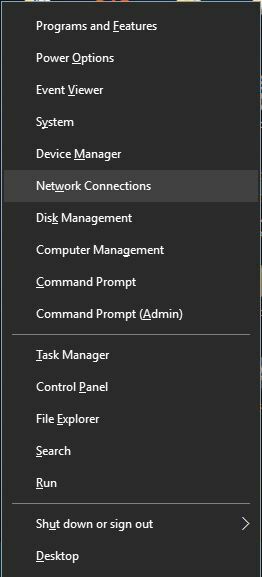
- Kad Tīkla savienojumi atveras logs, ar peles labo pogu noklikšķiniet uz tālruņa bezvadu savienojuma un izvēlieties Rekvizīti no izvēlnes.
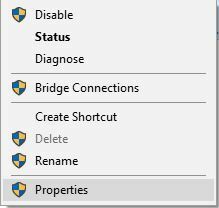
- Atlasiet Interneta protokola 4. versija (TCP / IPv4) un noklikšķiniet Rekvizīti.
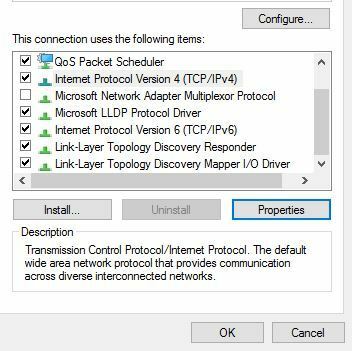
- Atlasiet Izmantojiet šādas DNS servera adreses un ievadiet 8.8.8.8 kā Vēlamais DNS serveris un 8.8.4.4 kā Alternatīvs DNS serveris. Ja vēlaties, varat izmantot OpenDNS, ievadot 208.67.222.222 un 208.67.220.220 kā Piedāvāja un Alternatīvs DNS attiecīgi.
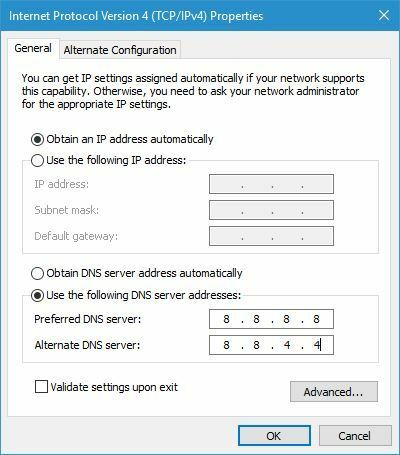
- Kad esat pabeidzis, noklikšķiniet uz labi lai saglabātu izmaiņas.
Paturiet prātā, ka jums ir jāizmanto Google DNS visām ierīcēm, piemēram, planšetdatoriem un viedtālruņiem, kurām ir problēmas piekļūt bezvadu tīklājam.
- LASI ARĪ: Kā noteikt DNS serveris nereaģē uz Windows 10?
14. risinājums - atspējojiet AirDrop
Daži lietotāji ziņoja, ka Lumia karstais punkts lieliski darbojas ar viņu datoru, taču viņi nevar piekļūt karstajam punktam savā Macbook.
Lai novērstu šo problēmu, MacBook datorā ir jāatspējo AirDrop, un to varat izdarīt, vienkārši atverot termināli un ievadot pēc noklusējuma raksta com.apple. NetworkBrowser DisableAirDrop -bool YES.
Pēc tam restartējiet Macbook, un bez problēmām varēsiet piekļūt savam Lumia karstajam punktam.
15. risinājums - pārbaudiet, vai ir iespējoti mobilie dati
Lai izmantotu Lumia kā bezvadu tīklāju, ir jābūt iespējotam mobilajiem datiem. Lai pārbaudītu, vai jūsu mobilie dati ir iespējoti, rīkojieties šādi:
- Iet uz Iestatījumi.
- Atlasiet Mobilais + SIM.
- Tagad meklējiet Datu savienojums un pārliecinieties, vai tā ir ieslēgta.
Pēc datu savienojuma iespējošanas pārbaudiet, vai darbojas jūsu bezvadu tīklājs.
16. risinājums - atjauniniet datu profilu
Pēc dažu lietotāju domām, jūs varat novērst bezvadu tīklāja problēmu, vienkārši atjauninot datu profilu. Lai to izdarītu, rīkojieties šādi:
- Iet uz Iestatījumi.
- Atlasiet Tīkla profils.
- Tagad izvēlieties Atjaunot profilu un gaidiet atjaunināšanas procesa pabeigšanu.
- Kad atjaunināšana ir pabeigta, pieskarieties Gatavs pabeigt.
Pēc profila atjaunināšanas pārbaudiet, vai problēma ir novērsta.
Labojums - nedarbojas Lumia 520 tīklājs
- Iespējot CHAP autentifikācijas veidu
- Mēģiniet nomainīt SIM karti
1. risinājums - iespējojiet CHAP autentifikācijas veidu
Pēc lietotāju domām, jūs varat novērst problēmu ar karsto punktu Lumia 520, vienkārši izveidojot jaunu APN un iestatot CHAP kā autentifikācijas veidu.
Veidojot jaunu APN, noteikti izmantojiet mobilā tīkla iestatījumus. Pēc tam jums vajadzētu būt iespējai bez problēmām piekļūt jaunajam bezvadu tīklājam.
2. risinājums - mēģiniet nomainīt SIM karti
Pēc lietotāju domām, šī problēma var rasties jūsu mobilo sakaru nodrošinātāja dēļ, un, lai to novērstu, jums būs jāsaņem SIM karte no cita mobilo sakaru nodrošinātāja. Pēc jaunas SIM kartes iegūšanas tālrunī iespējojiet koplietošanu internetā.
Tagad izslēdziet tālruni un izņemiet SIM karti. Nomainiet to ar cita mobilo pakalpojumu sniedzēja SIM karti. Pēc tam interneta koplietošanai vajadzētu sākt darboties bez problēmām.
Izslēdziet tālruni un ievietojiet sākotnējo SIM karti. Pēc tam problēma ar tīklāju būtu jāatrisina neatgriezeniski.
- LASI ARĪ: Hotspot Shield VPN vairs nedarbojas? Lūk, kā to novērst
Labojums - nedarbojas Lumia 920 tīklājs
- Izslēdziet Wi-Fi tālrunī
- Izdzēsiet APN iestatījumus un ievadiet tos vēlreiz
- Izslēdziet automātisko ekrāna bloķēšanu
- Mēģiniet nomainīt SIM karti
1. risinājums - izslēdziet tālrunī Wi-Fi
Lietotāji ziņoja, ka Lumia 920 tīklājs nedarbojas, ja esat ieslēdzis Wi-Fi, tāpēc pirms tālruņa izmantošanas kā bezvadu tīklājs pārliecinieties, vai Wi-Fi ir atspējots.
Lai atspējotu Wi-Fi, rīkojieties šādi:
- Atveriet paziņojumu centru un izvēlieties Iestatījumi.
- Atlasiet Bezvadu internets.
- Tagad atlasiet WiFi tīkls un izslēdziet Wi-Fi.
Pēc tālruņa Wi-Fi izslēgšanas jums vajadzētu būt iespējai to bez problēmām izmantot kā bezvadu tīklāju.
Daži lietotāji arī iesaka restartēt tālruni, pirms tajā ieslēdzat interneta koplietošanu, tāpēc noteikti izmēģiniet arī to.
2. risinājums - izdzēsiet APN iestatījumus un ievadiet tos vēlreiz
Pēc dažu lietotāju domām, problēma ar tīklāju Lumia 920 var rasties jūsu APN iestatījumu dēļ.
Lai novērstu šo problēmu, jāizdzēš APN iestatījumi un jāievada tie vēlreiz. Pēc tam problēma ir pilnībā jāatrisina.
Daži lietotāji arī iesaka noņemt MMS konfigurāciju no APN iestatījumiem, tādēļ, ja esat veicis kādas izmaiņas MMS konfigurācijā, noteikti noņemiet tos un pārbaudiet, vai tas atrisina problēmu.
3. risinājums - izslēdziet automātisko ekrāna bloķēšanu
Šķiet, ka Lumia 920 bezvadu tīklājs pārstāj darboties, tiklīdz ekrāns tiek bloķēts.
Lai izvairītos no šīs problēmas, daudzi lietotāji atspējo automātisko ekrāna bloķēšanu, un jūs varat darīt to pašu, veicot šīs darbības:
- Pieskarieties Ieslēgts Izslēgts pogu tālrunī.
- Bīdiet uz displeja uz augšu.
Turklāt jūs varat mainīt laika periodu pēc displeja izslēgšanas. Lai to izdarītu, rīkojieties šādi:
- Iet uz Iestatījumi> Bloķēt ekrānu.
- Atrodiet Ekrāna noildze pēc laukā un atlasiet vajadzīgo periodu.
- Saglabāt izmaiņas.
Pēc lietotāju domām, kamēr jūsu ekrāns ir ieslēgts, bezvadu tīklājam vajadzētu darboties, tāpēc noteikti izmēģiniet šo risinājumu.
4. risinājums - mēģiniet nomainīt SIM karti
Lietotāji ziņoja, ka viņi nevarēja izmantot sava Lumia 920 tīklāja funkciju ar savu SIM karti, un, ja tas tā ir, ieteicams mēģināt nomainīt SIM karti.
Varat arī sazināties ar mobilo sakaru nodrošinātāju, vai, saglabājot veco tālruņa numuru, lietojot jaunu SIM karti.
Pēc pārejas uz jaunu SIM karti lietotāji ziņoja, ka problēma ir novērsta, tāpēc, iespējams, vēlēsities izmēģināt šo risinājumu.
Daudzi cilvēki mēdz izmantot savus Lumia viedtālruņus kā bezvadu karstos punktus, it īpaši, ja viņiem nav Wi-Fi piekļuves, taču var rasties problēmas ar karstajiem punktiem.
Ja Lumia karstais punkts jums nedarbojas, noteikti izmēģiniet dažus no mūsu risinājumiem.
LASI ARĪ:
- Tagad Lumia 950 XL varat instalēt Windows 10 ARM
- Labojums: Lumia MMS APN iestatījumi ir zaudēti
- Mobilais tīklājs nedarbojas sistēmā Windows 10? Lūk, kā to novērst
- 5 labākā Wi-Fi tīklāja programmatūra operētājsistēmai Windows 10
![Lumia karstais punkts nedarbojas [FIKSĒJA EKSPERTI]](/f/85116f65a3ba40915674aac2d0733db6.jpg?width=300&height=460)